
Bir soruya hızlı bir şekilde geri bildirim veya cevaplar almanız mı gerekiyor? Microsoft, Microsoft Forms, hem Outlook istemcisine hem de Outlook'u çevrimiçi olarak kullanan hızlı bir anket özelliği ekledi. İşte nasıl çalışır.
Gibi yerleşik anket özelliği Hızlı Anket Eklentisi , yalnızca Office 365 ve Microsoft 365 için kullanılabilir. Outlook 2016 veya 2019 gibi bir Outlook'un tek başına bir sürümünü kullanıyorsanız, Anket seçeneği sizin için kullanılamaz.
Bir anket, e-postalarını kimin verdiği önemli değilse, herkes tarafından cevaplanabilir. Bir Microsoft, Office 365 veya Microsoft 365 hesabına, sadece bir web tarayıcısı ve internet bağlantısına ihtiyaçları yoktur. Bu nedenle, eski oylama seçeneklerinden çok daha eksiksiz bir çözümdür.
Microsoft Outlook Masaüstü İstemcisi'nde bir anket ekleyin
Microsoft Outlook uygulamasını açın ve yeni bir e-postada, Ekle ve GT; Anket.
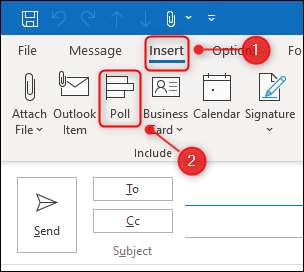
Sorunuzu ve olası cevaplarınızı girmeniz için e-postanın sağ tarafında bir panel açılacaktır.
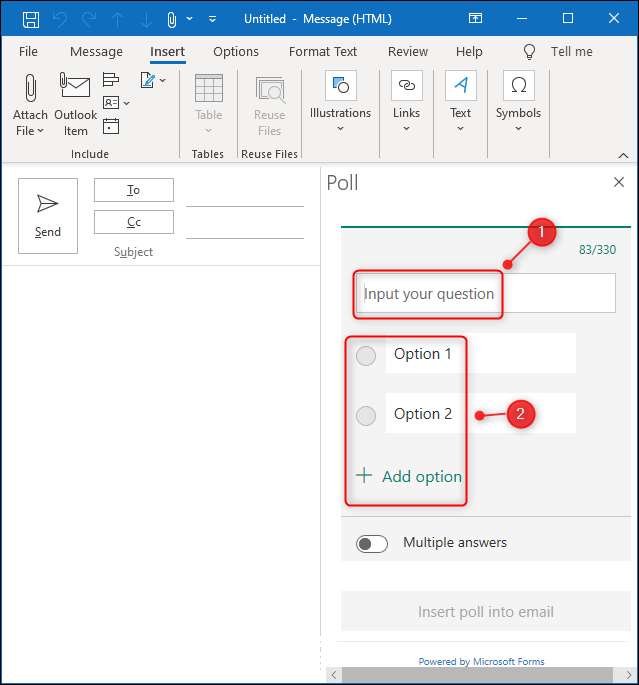
Birden fazla cevap için izin verebilseniz de, yalnızca bir soru sorabilirsiniz. Anket tamamlandığında, "Anketi E-postaya Ekle" düğmesini tıklayın.
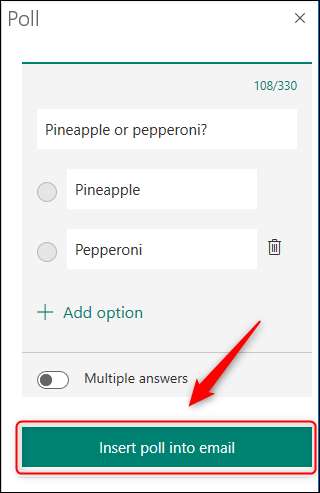
E-postanın konu satırı değişecek ve ankete bir bağlantı e-postanın gövdesine yerleştirilecektir.

E-postayı alıcılarınıza gönderdiğinizde, bağlantıyı tıklatabilir ve anket sorusunu cevaplayabilirler. E-posta otomatik olarak sizin için CC'ED, bu yüzden oy kullanmayı unutmayın.
Microsoft Outlook'ta bir anket ekleyin
Açık Outlook'un web sitesi ve yeni bir e-postada, e-postanın altındaki üç nokta menü simgesine tıklayın ve ardından "Anket" seçeneğini seçin.
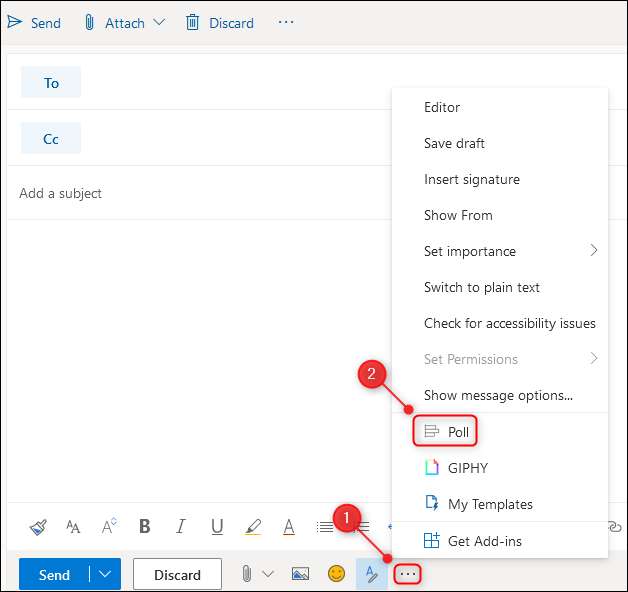
Sorunuzu ve olası cevaplarınızı girmeniz için e-postanın sağ tarafında bir panel açılacaktır.
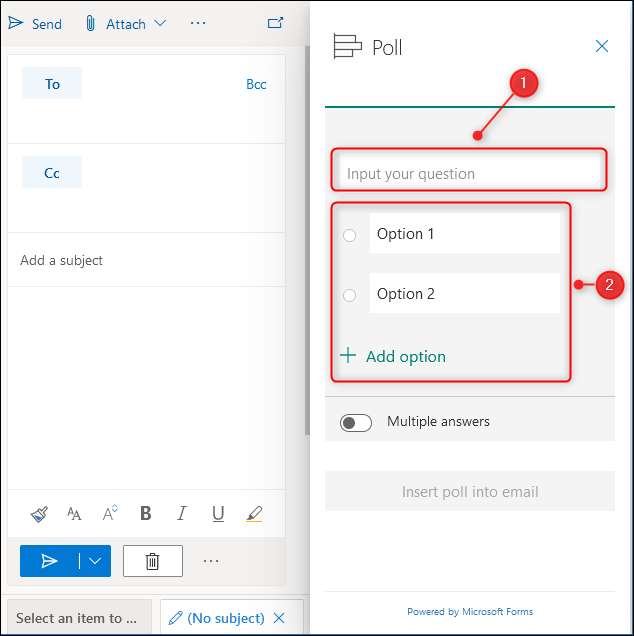
Birden fazla cevap için izin verebilseniz de, yalnızca bir soru sorabilirsiniz. Anket tamamlandığında, "Anketi E-postaya Ekle" düğmesini tıklayın.

E-postanın konu satırı değişecek ve ankete bir bağlantı e-postanın gövdesine yerleştirilecektir.
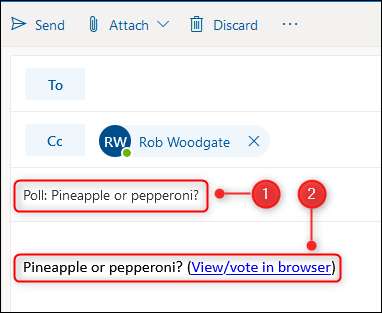
E-postayı alıcılarınıza gönderdiğinizde, bağlantıyı tıklatabilir ve soruyu cevaplayabilirler. E-posta otomatik olarak sizin için CC'ED, bu yüzden oy kullanmayı unutmayın.
Anket neye benziyor?
İnsanlar gönderdiğiniz bağlantıyı tıkladığında, Microsoft formları Sorunuzla birlikte yanıt sayfası.
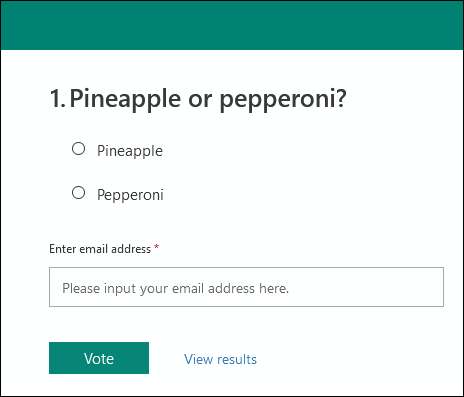
Ankete kuruluşunuzun içindeki kişilere gönderiyorsanız, formlar e-posta adreslerini otomatik olarak doldurmaya çalışırlar. Aksi takdirde, e-posta adreslerini kendilerini doldurmaları gerekecektir.
Anketin alt kısmında "Sonuçları Görüntüle" seçeneğidir.
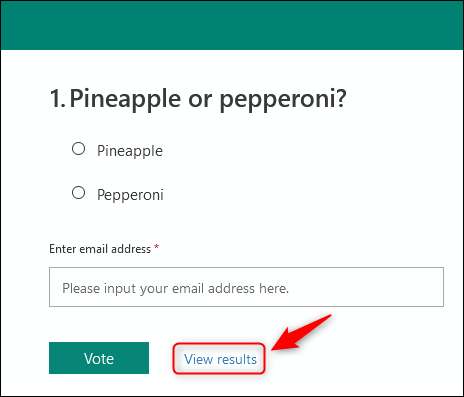
Herhangi bir alıcı, anketin sonuçlarını görmek için bu düğmeye tıklayabilir.
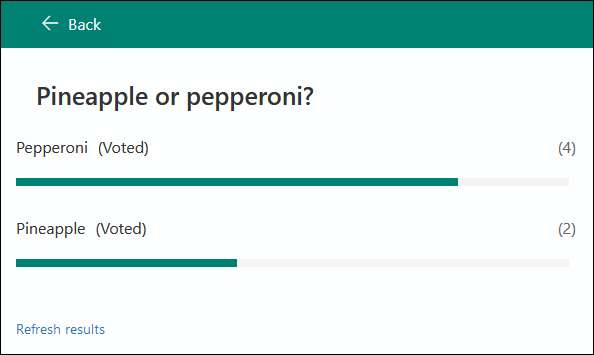
Ancak, ne için oy kullandığını göremiyorlar, sadece anketi gönderen kişi bunu yapabilir.
Tam oylama sonuçlarını nasıl görürsünüz
Bir e-postaya bir anket eklediğinizde, Microsoft, Office 365 veya Microsoft 365 hesabınız için yalnızca okunur bir Microsoft form raporu oluşturur. Neyin oy kullandığı dahil, sonuçları görüntülemek için Microsoft formları ve oluşturduğun anketi bulun.
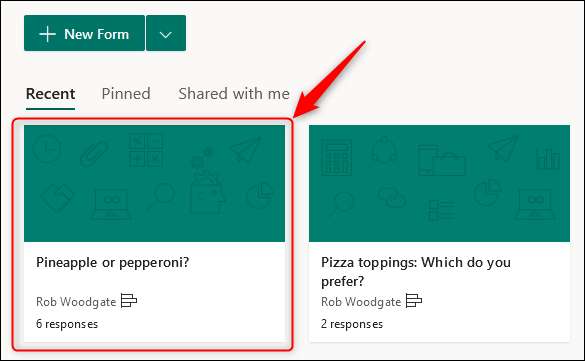
Açmak için Ankete tıklayın ve ardından "Cevaplar" sekmesini seçin.
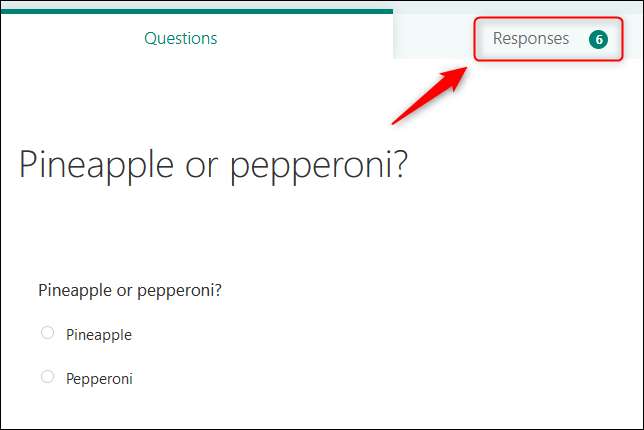
Bu size sonuçların bir dökümü gösterecektir. Her kişinin nasıl oy kullandığını görmek için "Sonuçları Görüntüle" nı tıklayın veya sonuçları bir elektronik tabloya vermek için "Excel'de Aç" seçeneğini belirleyin.
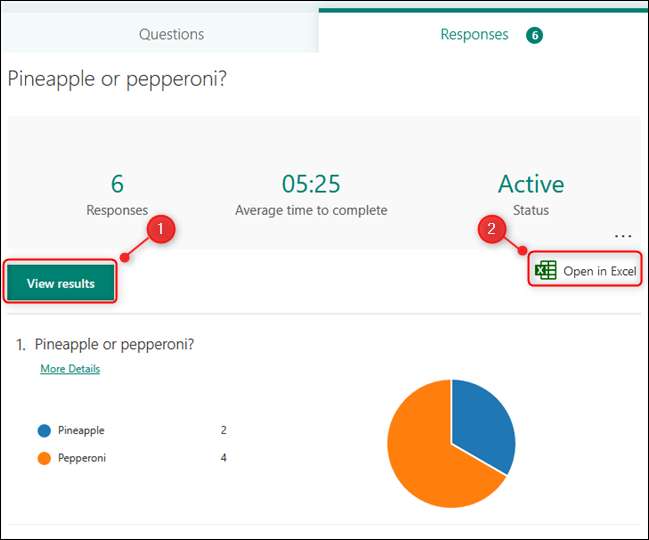
Kendinizi oluşturduğunuz bir formdan farklı olarak, başkalarına işbirliği hakları veremezsiniz. Bu yüzden sadece oyların tam dağılımını görebilirsiniz (bunları bir elektronik tabloya verme ve başkalarıyla paylaşmazsanız).







